
本篇教程通过PS给影楼外景婚纱添加一种美丽的光影,大家都知道影楼拍出的照片有时需要大量的后期去渲染,摄影讲究的又是光与影的结合,所以有时在我们前期不足的情况下我们需要后期去完成,通过PS我们增加美丽的光影,使照片看起来更加唯美,具体如何操作同学们一起来看一下吧。
效果图:

原图:

操作步骤:
01:打开原片先给照片上个天空(关于如果加天空的,我这里就不再写了)
之前有写过一篇加天空的教程,不知道的网友可以去看下。

02:给照片新建一个空白层,将其填充为黑色,再将该图层的模式改为(滤色) 之后有两种选择,
你可以选择用画笔来做光,也可以用原本PS自带的光晕滤镜, 为什么方便演示我在这里还是用画笔好了。
选取画笔,将前景色设置成白色
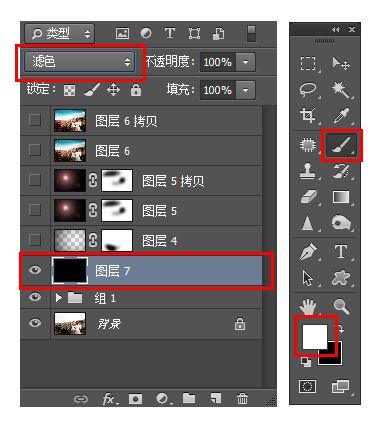
03:在人物左侧上用画笔点一下:
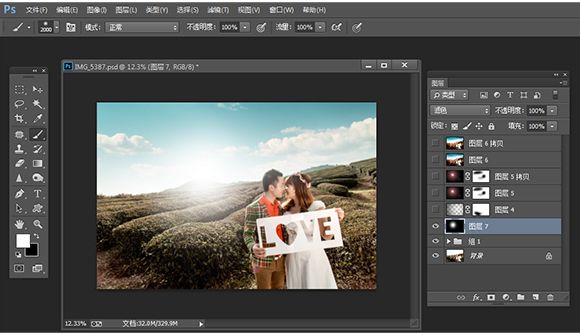
这时光晕就出来了。
04:但白色看起来不真实,接下来我们可以用色彩平衡或是色相饱和来修改光的色彩。
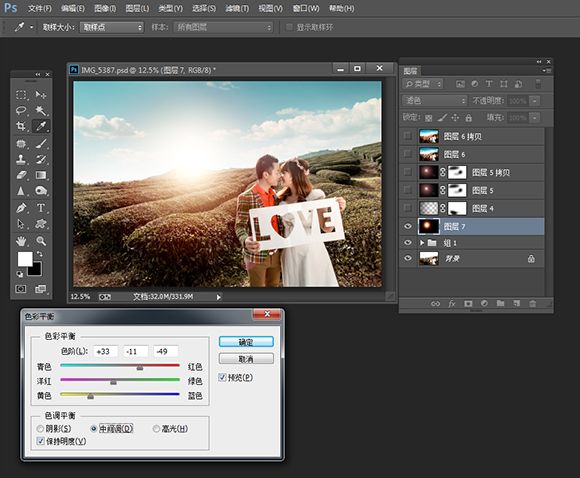
嘿嘿,简单4步就完成了。
这样有几个好处
第一,光的颜色可以随意修改,
第二,你可以保存一份PSD文档,以后再碰到类似照片时,直接把这个光的图层托过去就行。方便呀。
完成:

具体如何操作还需要同学们亲自动手制作,快快把自己喜欢的照片来练习。
教程结束!

原图下面开始我们的一图五抠教程,第一种抠图方法会讲的比较细致,之后的四种方法有些与第一种相同,所以会讲解的比较简单。PS抠图方法一1、

有时候为了设计需要,我们要手动制作出公章的效果(当然不是为了干违法乱纪的事哈),例如做出一个下面这样的效果:那么我们是怎么用Photo

本篇教程将教大家如何抠出与背景颜色相近且还带反光的头发,可以说是有一定的难度与技巧。相信大家学会这篇抠头发教程后,就没有抠不出的毛发图

九宫格原本是指一种数字游戏,但现在大家第一反映估计是多张照片的拼接,例如微信微博发多张照片的时候就会自动帮我们排列成九宫格形式。这种九

作者合成的非常细腻,很多细节的处理都值得借鉴,如水面倒影的处理部分,作者先制作好水波纹理,然后把倒影部分用置换和动感模糊滤镜特殊处理,
手机访问:M.PSDEE.COM/电脑访问:WWW.PSDEE.COM